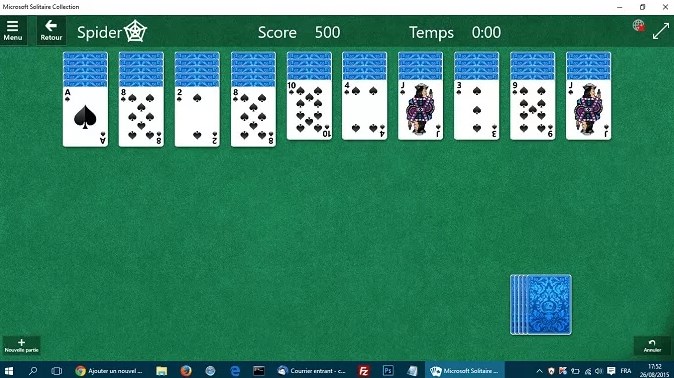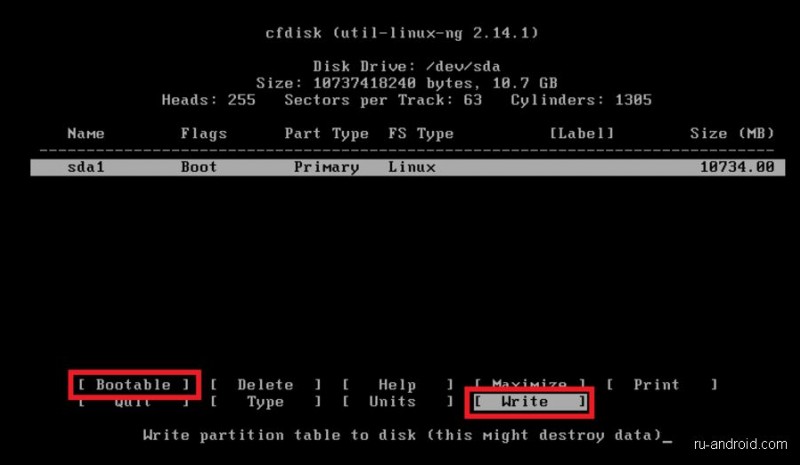Эмулятор psp (ppsspp) + игры
Содержание:
Запуск и настройка эмулятора
По большему счёту можно ничего не настраивать и сразу приступить к играм, но всё же давайте рассмотрим, что есть в настройках и что можно изменить.
Настройки в Windows
Если Вы загрузили ZIP архив как я рекомендовал выше, распакуйте его и запустите один из файлов «PPSSPPWindows.exe» или «PPSSPPWindows64.exe» в зависимости от вашей ОС:
После того как Вы запустили эмулятор, Вы можете выбрать игру для PSP которая располагается на жестком диске нажав на кнопку «Открыть…» или выбрать один из дисков:
Какие игры нужны и где их брать, я расскажу ниже, а пока что давайте откроем настройки и посмотрим, что там можно настроить:
На первой странице настроек располагаются настройки графики, где можно сменить видеокарту (для ноутбуков) и настроить графику под ваш ПК:
Настройка управления и подключение геймпада (джойстика):
Если с графикой и звуком всё и так понятно, а вот как быть с управлением при помощи геймпада (джойстика)? Тут всё ещё проще, я только подключил геймпад к компьютеру как он уже настроен и можно играть, поэтому я и считаю этот эмулятор лучшим. Если кому интересно, у меня джойстик , а вот на него обзор:
К слову, управление обычной клавиатурой тоже довольно удобное, так что если у вас всего 1 геймпад, Вы можете играть вдвоём на клавиатуре и джойстике.
Запуск на Android
Приложения для Андроид меня тоже очень сильно порадовало. Больше всего приятно удивило то, что его можно установить на Android TV, подключить геймпад и круто поиграть в игры PSP.
Для начала установите приложение (ссылка выше) и после первого запуска вас встретит точно такое же меню, как и в Windows:
Далее, загрузите в устройство игры или папку с играми и можете приступать:
Как видите, управление хорошо и понятно размечено на экране:
Для примера я запустил игру GTA Vice City и с уверенностью могу сказать, что графика намного круче чем на обычной игре для ПК:
На Андроид ТВ всё точно так же, могу только добавить то, что работает всё без нареканий. Отличная оптимизация эмулятора, который не нагружает устройство и быстро работает.
Коротко об эмуляторе PSP
Речь идет об утилите, эмулирующей образ портативной приставки PlayStation на устройстве под ОС Android. Код и данные, переведенные с С++ на понятный Android-язык и необходимые для работы эмулятора, содержатся в файлах образов содержимого игрового картриджа или диска. В результате создается программная среда в операционке гаджета, в которой возможен ретрогейминг – запуск игр, когда-то созданных для PSP.
Эмуляторы игровых приставок могут использоваться для локализации игр (перевода), создания пользовательских демонстрационных версий, программ и игровых приложений для уже практически вышедших в тираж старых систем. Продукты могут отличаться достоверностью воспроизводства, требованиями к устройствам и даже сложностью настройки.
Эмуляторы PSP для Android
Стоит сразу сказать, что за основу всех эмуляторов взят PPSSPP. Остальные варианты, рассмотренные в обзоре – это оболочки, где за основу взято ядро PPSSPP. Стоит понимать, что эмуляторы не позволяют полноценно использовать ресурсы вашего смартфона в играх, поэтому высокой производительности ожидать вряд ли придется.
Рассмотрим каждый из представленных эмуляторов более подробно.
PPSSPP
Данный эмулятор PSP вышел самым первым, правда, изначально для ПК, а потом уже был адаптирован для Android. Несмотря на это, приложение отлично оптимизированно и позволяет по максимуму раскрыть потенциал вашего устройства. При подходящих характеристиках с его помощью вполне можно запустить такие тяжелые игры для портативных приставок, как God of War, Tekken или Soul Calibur.
Помимо отличной оптимизации эмулятор позволяет подключать сторонние устройства ввода, плюс, корректно работает со встроенными в сам смартфон. Приложение PPSSPP распространяется полностью бесплатно за исключением Gold-версии, которая мало чем отличается от обычной. Несмотря на то, что эмулятор полностью бесплатен, в нем нет никакой рекламы.
Для большинства поддерживаемых игр у эмулятора заданы корректные настройки, однако, в некоторых случаях оптимальные настройки может потребоваться задавать вручную. Обычно это касается только специфических игр.
Эмулятор PPSSPP можно скачать в Play Market или с официального сайта разработчика. Так как под PPSSPP существует множество адаптаций, в том числе и со встроенной рекламой и платными подписками, мы рекомендуем скачивать «чистый» PPSSPP. Вот ссылка на скачивание «чистого» PPSSPP на Play Market.
RetroArch
Данное приложение само по себе не является эмулятором, так как используется для запуска ядер других эмуляторов, в том числе и PPSSPP. По производительности эта оболочка практически не отличается от ранее рассмотренного варианта, однако предлагает больше настроек, плюс, с ее помощью можно запустить эмуляторы других мобильных игровых приставок.
Из интересных настроек RetroArch можно отметить: отдельную установку вариаций наэкранного управления, изменение конфигурации оболочки под отдельный эмулятор или игру, а также автоматическую настройку физических геймпадов. Однако широкий функционал данного приложения так же выливается и в его основные недостатки: сложность настройки для обычных пользователей, ядра-эмуляторы и необходимые для их работы BIOS-файлы нужно качать и устанавливать отдельно, хоть это и можно сделать в интерфейсе приложения.
Happy Chick
По аналогии с Retro Arch в этом приложении есть несколько встроенных ядер-эмуляторов. Помимо самих ядер здесь есть удобный магазин приложений, откуда можно скачать нужную игру под выбранную платформу. За эмуляцию PlayStation Portable отвечает модифицированное ядро PPSSPP. В отличии от того же Retro Arch здесь упор делается больше на удобстве пользования: предусмотрена автоматическая настройка под выбранную игру, интерфейс более простой и понятный.
Стоит отметить момент совместимости игр. Те, что представлены во встроенном каталоге могут быть специально модифицированы под работу с Happy Chick, но из-за этого оказаться несовместимыми с другими оболочками. Приложение также поддерживает импорт игр, скаченных из других источников.
Из основного недостатка оболочки Happy Chick можно выделить интерфейс, который представлен только на английском и китайском языках. Причем в первом случае не на самом лучшем английском: кое-где перевод сделан не полностью или некорректно.
Все рассмотренные эмуляторы работают на одном ядре – PPSSPP, поэтому серьезных различий между ними в функционале и технических характеристиках нет.
Какие настройки графики стоит изменить
- Запустив эмулятор, вы попадете в главное меню, где нужно перейти в пункт и далее выбрать раздел .
- Начать предстоит с режима рендеринга, по умолчанию, в настройках установлен режим «буферированный рендеринг», вам же нужно поменять данный параметр на «пропускать эффекты». Как вы уже смогли догадаться, это позволит значительно ускорить игру, путем отключения буферизации картинки. Если, после смены данного параметра вы заметили квадратики в игре, то стоит вернуть его в исходное значение. Также, некоторые игры могут перестать выводить изображение вовсе, решить эту проблему никак не получится.
- Вторым по значимости параметров является «пропуск кадров». При запуске тяжелой игры, которая потребляет значительную часть ресурсов вашего устройства, с отключенной функцией «пропуска кадров» вы увидите немного замедленный геймплей. Это не тормоза и лаги, просто всё то, что будет выводиться на экран, будет замедляться. Значение нужно установить вручную, здесь придется поиграться с настройками, чтобы найти оптимальное число, при котором плавность картинки будет максимально комфортной и играбильной.
- Вы можете не включать параметр «автопропуск кадров», если в предыдущем параметре было установленное значение вручную. Галочку напротив пункта «не превышать 60 FPS» нужно устанавливать только в том случае, если вы решите поиграть в God of War.
- Постобработку можно не включать, иначе произойдет дополнительная нагрузка на систему, что приведет к нежелательной потере кадров.
- Параметры «редактора расположения экрана» можно оставить неизменными.
News
June 27, 2020: PPSSPP 1.10 is out!
PPSSPP 1.10 is finally here. Not to be confused with 1.1! 10 major releases since 1.0, that’s quite something. Thanks to everybody who has helped and made this possible.
PPSSPP 1.10.1 additionally fixes a few commonly seen crashes. 1.10.2 fixes some camera-related crashes, and fixes centering on notched phones. 1.10.3 fixes further notch issues.
A selection of what has changed since 1.9:
- Graphics and compatibility fixes (#12800, #12670, #12635, #12857, #12941, #11898, #12695, more)
- Assorted minor performance improvements, game load speedup (#12462, #12652)
- Screen inset (notch) support on Android (#12779)
- Analog stick support for menu navigation (#12685)
- Fixed audio glitches in SDL builds (#12916, #12920)
- Support more languages in in-game dialogs (#12702). Croatian language added to PPSSPP.
- Simple multiplayer chat (#12667)
- More advanced postprocessing (multipass, parameters) (#12905, #12901)
- Add PPSSPP-specific CWCheat (#12816, #12912)
- Reintroduce Cardboard VR, allow more resolutions (#12449, #8714)
- Fix some crashes (#12908, #12876)
- Ghost in the Shell graphics fixed (JIT inaccuracy with inf*0) (#12519)
- Mac build now supports Vulkan on top of MoltenVK (#12583)
- Raspberry Pi 4 EGL crash fixed (#12474)
- VSync now supported on all backends, frame duplication option added for 30 Hz games (#12659, #12602)
- Camera supported on Windows, Linux and Mac (still no microphone though) (#12572, #12580, #12607)
- Darkstalkers fixed and working through software rendering. SW rendering fixed on GLES 2.0 (#12443, #12898)
- Hot Shots Golf slowdown and flicker on Vulkan fixed (#12873, #12746)
- Pangya Golf crashes and hangs fixed (#12718)
- Allow rebinding of right touch screen analog (#12486)
- Add option to prevent mipmaps from being dumped (#12818)
- Tilt control now have a base radius to help with deadzone (#12756)
- Mappable auto rotating analog stick to pass some game checks (#12749)
- Touch control position can now be snapped to a grid (#12517)
- HiDPI retina display support (#12552)
- Rapid-fire on touch control (#12601)
- Toggle mute button (#12643)
- Add option to resize game icons and more (#12646, #12637)
- Frames in-flight now configurable to reduce input lag at the cost of speed (#12660)
- Add toggle mode to combo button (#12623)
- SDL mouse support, Qt menu upgrades (#12612, #12817)
- Real support for chinese patched version of Hatsune Miku Project Diva Extend (#13007)
- Some minor kernel module support (#13028, #12225, #13026, #13004, #13038, #13023)
- Fixed fullscreen toggling with Vulkan in SDL builds (#11974)
Настройки производительности
К данному разделу стоит отнестись более серьезно, так как именно данные параметры будут по большей степени влиять на плавность картинки и скорость работы то или иной игры.
- Разрешение экрана стоит оставить без изменений.
- Аппаратное преобразование, также стоит оставить включенным. С его помощью можно повысить скорость работы, но при этом ухудшить детализацию объектов.
- Программная заливка, пункт, который стоит оставить без изменений, он также повышает скорость работы большинства известных игр.
- Вершинный кэш, еще один параметр, позволяющий повысить производительность, но при этом добавить мерцание.
- Остальные параметры из данного раздела можно вообще не трогать, но если вам интересно, что будет при их активации, то можете дополнительно попереключать флажки и узнать результат.
Системные настройки
Изменение параметров в данном разделе также частично влияет на производительность запускаемых игр.
- Быстрая память, позволяет увеличить производительность, но ведет себя нестабильно, могут случаться непредвиденные вылеты или зависания эмулятора, не забывайте почаще сохраняться.
- Ввод-вывод в отдельном потоке, функция увеличивает скорость работы и при этом никак не вредит работе эмулятора.
- Здесь же вы сможете поменять модель PSP, выбрав 1000/2000 или 3000. Возможно, это позволит решить проблему несовместимости с запускаемой игрой.
Вы можете скачать игры для PPSSPP эмулятора на этих сайтах:
- https://psp-psv.net/ppssppgames/
- https://pdalife.ru/psp/igry/sort-by/new/
- http://pspstrana.org/games/isocso_games/
Бонус: PSX4Droid — эмулятор PS1
Psx4Droid
Казуальные
1.1 1.3 MB 5.3 Загрузить
Для любителей старых классических игр представляем вам еще один эмулятор PlayStation на Android — PSX4Droid. Приложение позволяет пользователям запускать игры, выпущенные под систему PS1, а также настраивать элементы управления, качество изображения и размеры кнопок экрана. Так что, если вы пропустили такие классические игры как Silent Hill или Final Fantasy, самое время наверстать!
Итак, в данной статье мы рассмотрели три наиболее популярных эмулятора для PSP. По сути, ядро во всех приложениях используется одно, разве что разработчики его всячески модифицируют, добавляя новые настройки и функции. Теперь для игры в легендарную приставку даже не понадобится ее приобретать: просто установите понравившийся эмулятор на смартфон и наслаждайтесь всеми функциями портативной приставки.
Настройки аудио и управления
- В настройках звука вы сможете изменить параметры общей громкости, включить задержку аудио, полностью отключить все звуки и включить буферизацию звука.
- В параметрах управления можно изменить назначение всех кнопок, включить виброотклик, добавить элементы управления на экран устройства, изменить чувствительность и прочие параметры, которые сделают игровой процесс более комфортным.
Раздел инструменты, включает в себя управление сохранениями, полную информацию о вашем устройстве, а также позволяет воспользоваться инструментами разработчика, но без определенных знаний, ничего лучше не менять.
Эмуляторы приставок Nintendo 3DS
Существует и эмулятор Android для Nintendo 3DS – пожалуй, самой популярной приставки после Sony PS. Предложений для нее немного, но три можно выделить.
NeonDS – самый быстрый
Эмулятор работает на любой платформе Windows, причем на скорости до 69 fps, которую иногда приходится ограничивать. Это практически единственная программа, в которой скорость прорисовки изображения не падает при изменении разрешения экрана. Недостаток эмулятора – отсутствие звука. По последней информации, проект приостановлен.
DeSmuME – первый
Данный продукт стал первым предложением для 32-битных операционных систем. Поддерживает Wi-Fi, но, как свидетельствуют пользователи, не хочет работать с последними версиями Android.
Citra 3DS Emulator- максимум возможностей
Это полнофункциональный эмулятор популярной приставки на устройствах Android и не только. Он может работать на Windows и Mac
Важной особенностью является поддержка игр 3D, на что указано в названии программы. Причем графика здесь превосходит реальную консоль
Большинство игр работает без тормозов на скорости 60 fps при разрешении 400×200.
Утилита поддерживает двухэкранный режим с быстрым переключением между окнами и несколько режимов визуализации.
Игры для PSP и PPSSPP
- Сборник из 500 игр
- Rush (гонки) — https://yadi.sk/d/inPs79GSAucMX
- WWE All Stars (файтинг) — https://yadi.sk/d/2nidzHLSbZAUk
- Prince of Persia: Revelations (экшен) — https://yadi.sk/d/v0l3Ukt96DEy3
- GTA Vice City (экшен) — https://yadi.sk/d/nXccGm3EbU5tc
- Split/Second (гонки) — https://yadi.sk/d/Li8O2l-7Nrx8p
- Secret Agent Clank (бродилка) — https://yadi.sk/d/Hpi2X4VMAb4Fi
- TEKKEN 6 (файтинг) — https://yadi.sk/d/lKspyM-x6AT14
- NFS Most Wanted (гонки) — https://yadi.sk/d/Xpnkxprgf7GoJ
- NFS Shift (гонки) — https://yadi.sk/d/H19qqCnL6Fjq4
- Assassin’s Creed: Bloodlines (экшен) — https://yadi.sk/d/VfTeIogmdpVfe
- Call of Duty: Roads to Victory — https://yadi.sk/d/5NDuiKR56JiPA
Обратите внимание на первую ссылку «сборник 500 игр». Это торрент файл, который содержит пачку игр на 250+ GB
Вы можете скачать как всю сборку, так и частично. Чтоб скачать игры выборочно, нажмите на файл и откройте в программе uTorrent. Перед вами откроется список игр, где Вы можете отметить галкой какие загрузить, а какие нет:
Преимущества PPSSPP
Выше я не зря сказал, что это лучший эмулятор и сейчас постараюсь перечислить все его преимущества:
- Хорошая оптимизация. Всё быстро работает без каких-либо сбоев.
- Постоянные обновления и доработки со стороны разработчиков.
- Хорошо подходит для слабых ПК.
- Открывает все игры PSP и даёт возможность комфортно играть.
- Есть русский язык.
- Проигрывает в HD разрешении.
- Много настроек. Вы можете подстроить каждую мелочь под себя и свое устройство без проблем.
- Видит все видеокарты ноутбука и даёт между ними спокойно переключатся.
- Полностью бесплатный.
Если говорить о недостатках, то на данный момент я их не заметил. В сети на различных форумах можно встретить негативные отзывы, но все они за 2012-2015 год, так что можно смело утверждать, что разработчики хорошо допилили эмулятор.